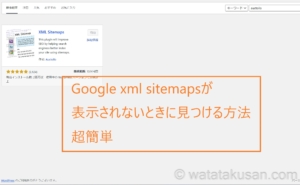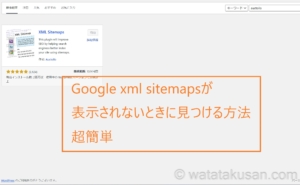Google Search Console のカバレッジでGoogle XML Sitemapsのエラーが出たときの対処方法について書いています。
WordPressのエラー関連は(後で解決しよ)って感じで放っておくと、ずっと気になって記事の執筆に集中できません。
解決作業は簡単で、WordPressのことが苦手な当ブログ運営者でもすぐに解決することができたので今すぐにやっていきましょう。
解決までにかかった期間も載せていますので、参考にしてください。
※2022年1月7日時点での情報です。今後は記事内で解説している表示などが変わる場合があります。
 困る妄想の彼女
困る妄想の彼女Google Search Console でGoogle XML Sitemaps関連のエラーが出たんだけどさ、どうやって解決したらいいのかな?



解決方法を、実際に解決した僕がお伝えしていくよ。
今回の記事を書いている僕は、2021年12月29日頃にGoogle XML Sitemapsのカバレッジのエラーが出ていることに気づいて対応。2022年1月2日にはエラーが解決されました。
解決したことを証明する画像4枚
1
2021年12月29日頃にカバレッジの問題が出ていることに気づいたことの証明
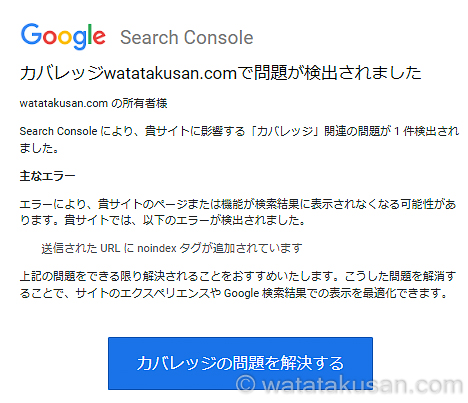
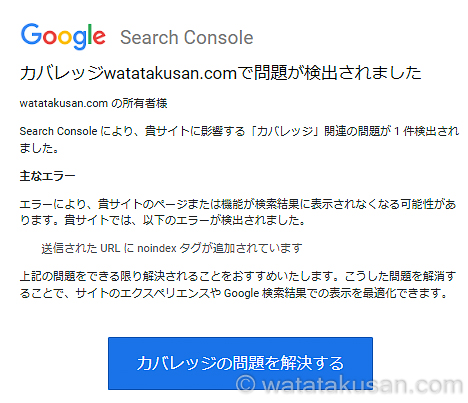
2
エラーが出ている画面の証明
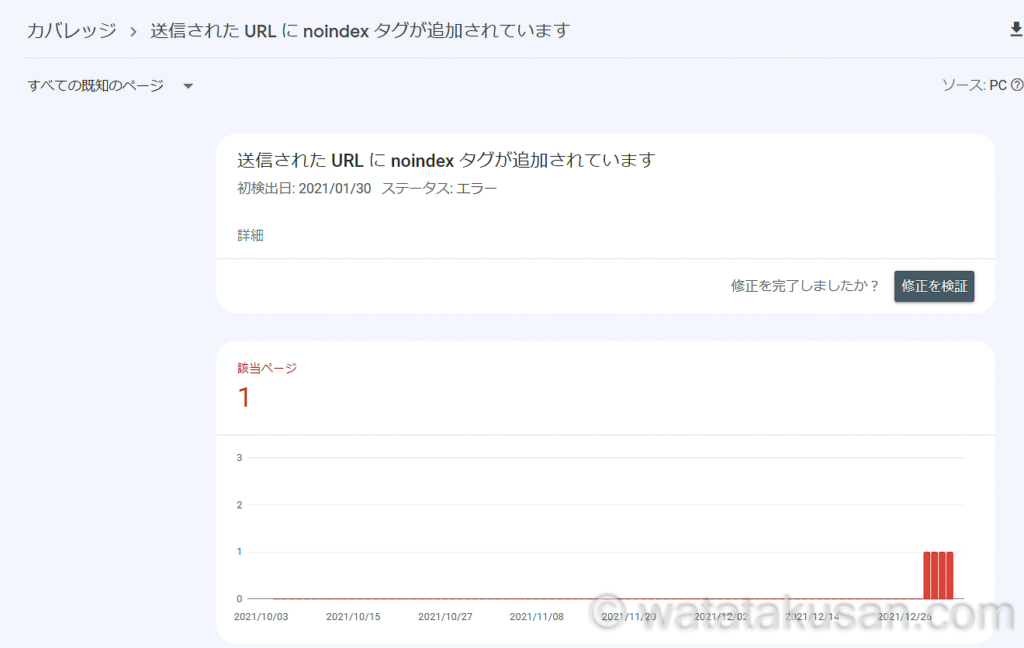
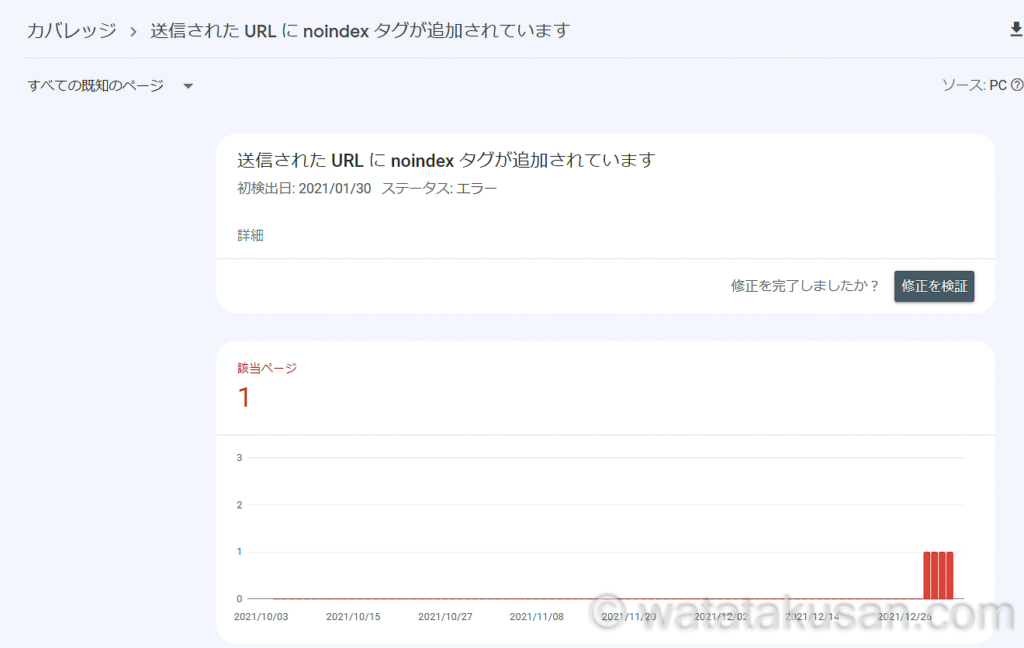
3
問題が修正されたことの証明
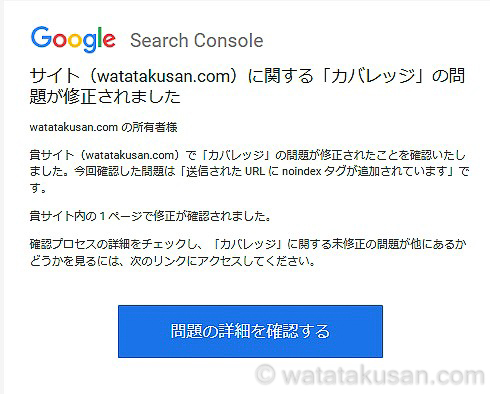
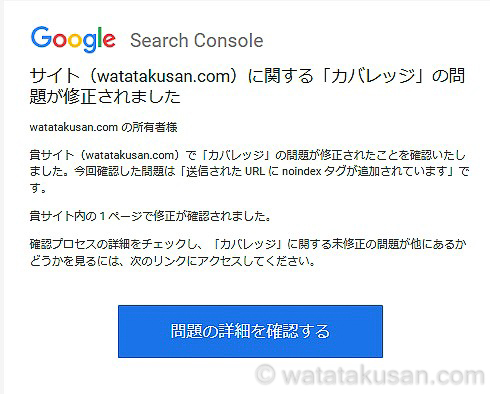
4
問題が修正されてエラーが0になっていることの証明
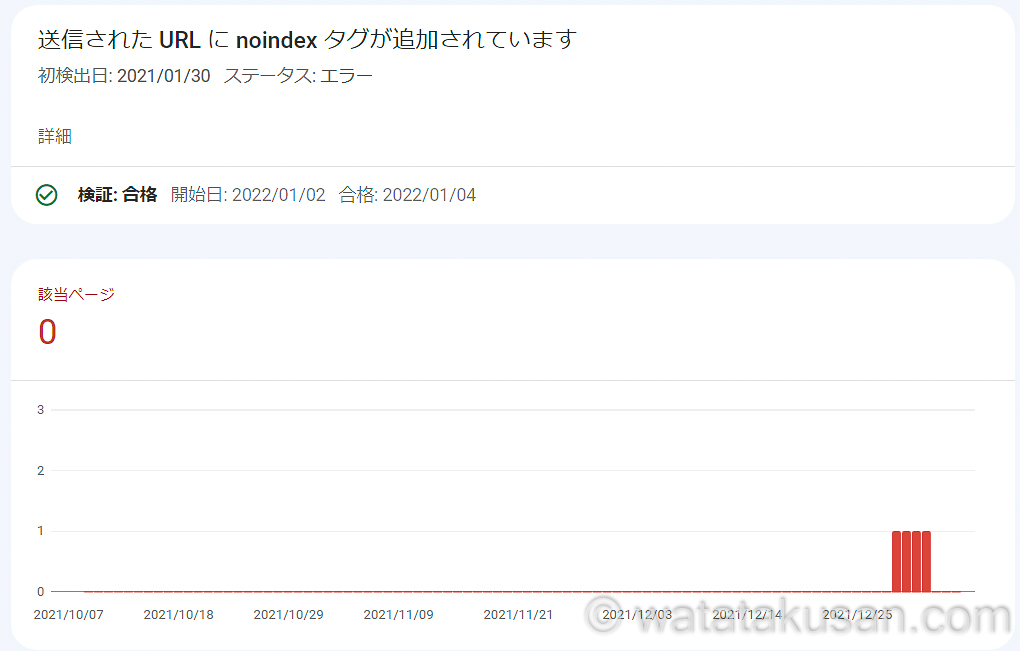
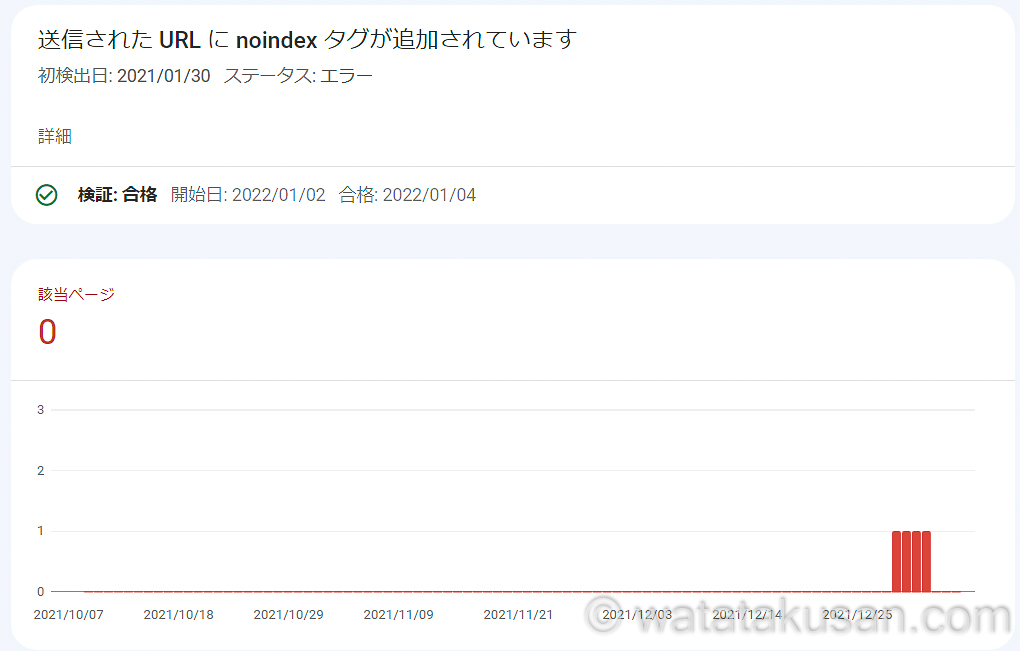



では解決方法を書いていくね。
すぐに終わるよ。
Google XML Sitemapsのサーチ コンソールのエラーを解決した方法5STEP【簡単だった】
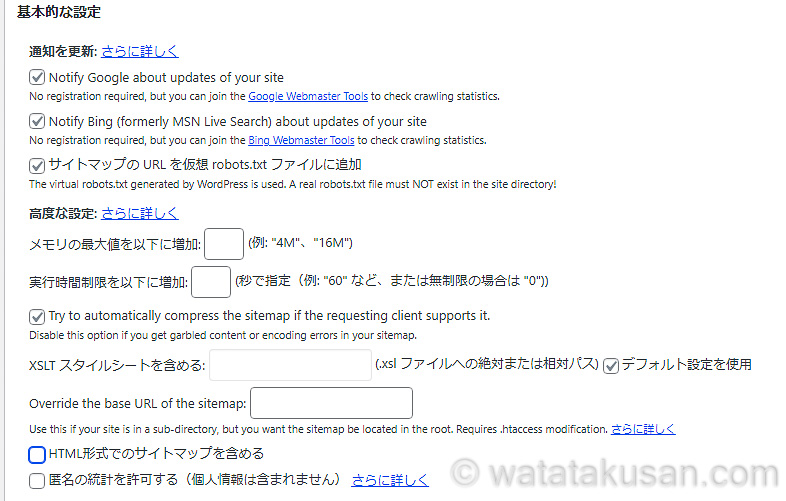
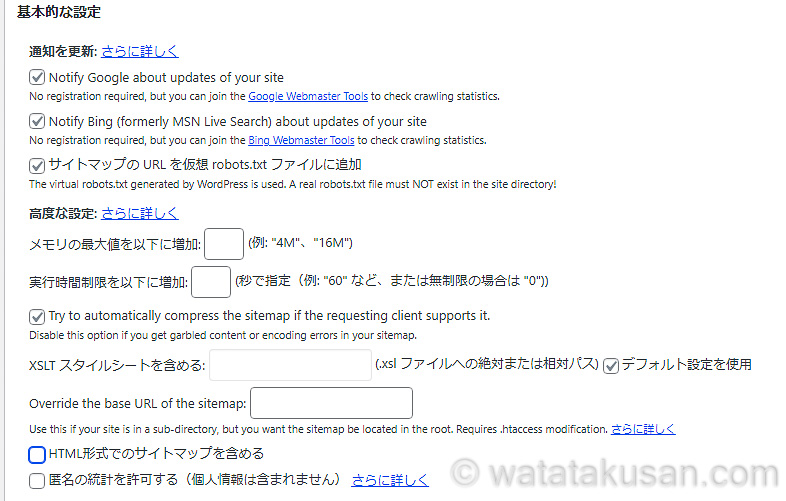
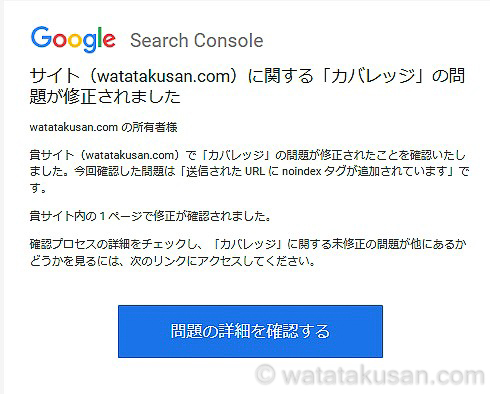
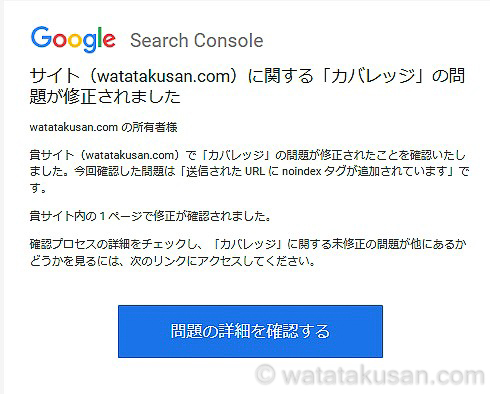
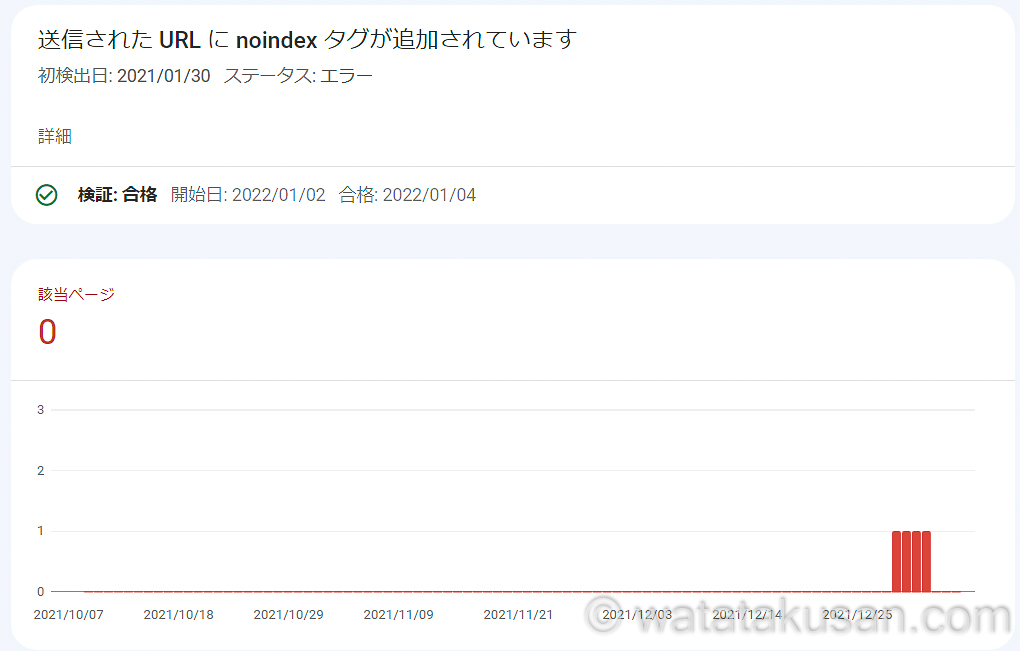
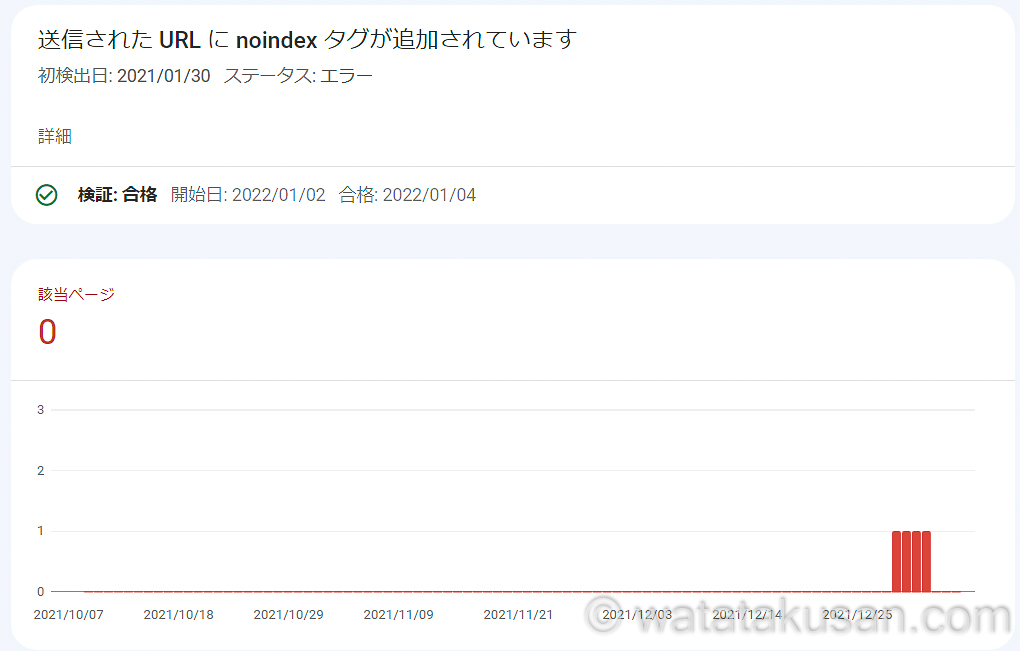



ありがとう。
修正されるまでどれくらい待ったのかな?
Google XML Sitemapsのサーチコンソールのエラーの修正までにかかった期間
当ブログ運営者の場合、 Google XML Sitemapsのエラーは4日で修正されました。
※Googleの状況によってはもとかかるかもしれません。



思ったより早かった。
まとめ | エラーの修正が無事に済んだら記事の作成に集中していく
Google XML Sitemapsのカバレッジのエラーはすぐに解決できる問題で良かったです。
無事に解決が済んだら、記事の執筆に集中できるようになります。
お互い、WordPressの運営を楽しみましょうね。